Jak wyświetlić lub wymienić zadania CRON w Linux
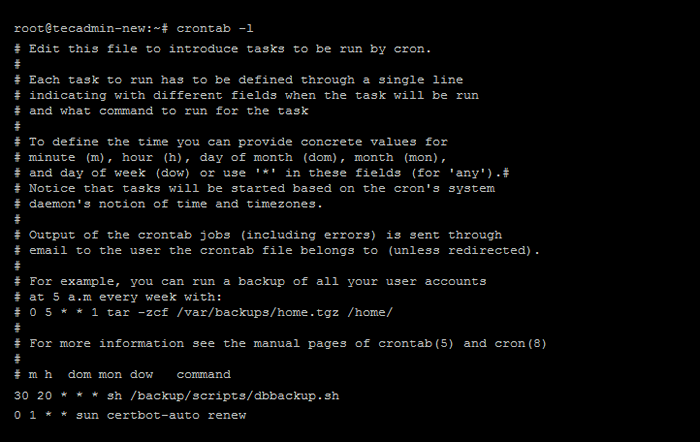
- 4155
- 467
- Maurycy Napierała
Nazwa Cron pochodzi od greckiego słowa chronos, które jest używane na czas. Jest to demon dla systemów Linux do automatyzacji wykonywania poleceń lub skryptów w określonych odstępach czasu.
Ten samouczek pokaże kilka opcji wymienienia wszystkich zaplanowanych zadań CRON dla użytkowników w systemach Linux.
Jak wymienić zadania CRON obecnego użytkownika
Domyślne polecenie crontab działa dla bieżącego zalogowanego użytkownika. Możesz wymienić wszystkie zaplanowane zadania CRON dla bieżącego użytkownika, wykonać:
crontab -l Wyjście:
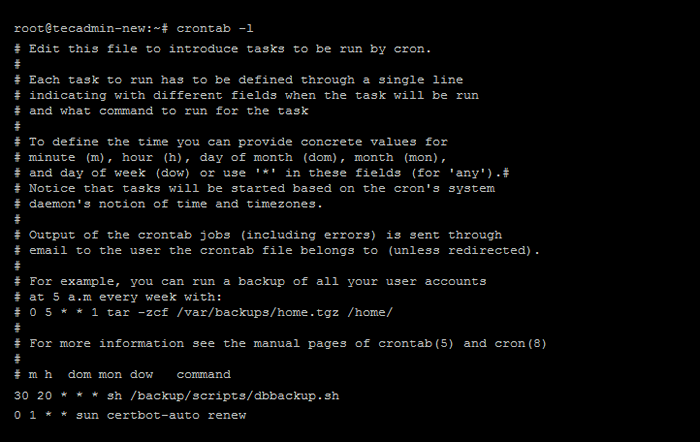
Wszystkie zadania CRON użytkownika są ogólnie zlokalizowane pod /var/szpula/cron/crontabs informator. Dla wszystkich kont użytkowników tworzono osobny plik o nazwie.
Wymień zadania CRON innego użytkownika
Użytkownik uprzywilejowany root lub sudo może również wyświetlić zaplanowane cronjobs innych użytkowników. Użyj -u, a następnie nazwa użytkownika, aby wymienić wszystkie zadania należące do konkretnego użytkownika.
Na przykład:
sudo crontab -u nazwa użytkownika -l Zastąp nazwę użytkownika rzeczywistą nazwą użytkownika, którą chcesz wyświetlić zadania CRON.
Wymień zadania CRON działające według systemu
Użytkownik root może uzyskać dostęp i modyfikować crontab systemu operacyjnego. Możesz wyświetlić cronjobs systemu, uruchamiając następujące polecenie jako konto root lub sudo uprzywilejowane.
mniej /etc /crontab Wyjście:
# /etc /crontab: Crontab # w całym systemie, w przeciwieństwie do żadnego innego crontab Nie musisz uruchamiać polecenia „crontab” #, aby zainstalować nową wersję podczas edytowania tego pliku # i plików w /etc /cron.D. Te pliki mają również pola nazwy użytkownika, #, których żaden z innych crontabów nie robi. Shell =/bin/sh ścieżka =/usr/local/sbin:/usr/local/bin:/sbin:/bin:/usr/sbin:/usr/bin # Przykład definicji pracy: # .---------------- Minute (0 - 59) # | .------------- Godzina (0 - 23) # | | .---------- Dzień miesiąca (1 - 31) # | |. | .------- Miesiąc (1 - 12) lub Jan, luty, marsz, kwiecień… # | |. |. | .---- Dzień tygodnia (0–6) (niedziela = 0 lub 7) lub słońce, pon, wt, śr, czw, pt, sat # | |. |. |. |. # * * * * * Polecenie nazwy użytkownika do wykonania 17 * * * * root CD /&& Run-Parts --report /etc /cron.godzinę 25 6 * * * Test root -x/usr/sbin/anacron || (CD /&& Run-Parts-Report /Etc /Cron.codziennie) 47 6 * * 7 Test root -x/usr/sbin/anacron || (CD /&& Run-Parts-Report /Etc /Cron.co tydzień) 52 6 1 * * Test root -x/usr/sbin/anacron || (CD /&& Run-Parts-Report /Etc /Cron.co miesiąc)
Jak wymienić godziny pracy cron
Możesz wyświetlić /ettc /cron.Godzinowy katalog, aby znaleźć wszystkie zadania CRON zaplanowane na każdą godzinę.
ls -la /etc /cron.cogodzinny Wyjście:
Razem 20 DRWXR-XR-X 2 Root root 4096 kwietnia 23 2020 . DRWXR-XR-X 142 Root root 12288 19 stycznia 15: 21… -RW-R-R-1 root root 102 lutego 14 2020 .symbol zastępczy
Powyższe dane wyjściowe pokazuje, że nie ma harmonogramu pracy CRON do pracy co godzinę. Możesz zobaczyć plik .symbol zastępczy w każdym katalogu, który jest tworzony w celu uniknięcia przypadkowego usunięcia katalogu przez menedżera pakietu. Kiedy w katalogu nie istnieje żaden inny plik.
Jak wymienić codzienne prace CRON
Podobnie możesz wymienić wszystkie zaplanowane zadanie do pracy codziennie. Większość zadań aplikacji można znaleźć w tym katalogu.
ls -la /etc /cron.codziennie Wyjście:
Razem 72 DRWXR-XR-X 2 Root root 4096 grudnia 28 15:28 . drwxr-xr-x 142 Root root 12288 stycznia 19 15: 21… -Rwxr-xr-x 1 root 311 lipca 2019 0anacron -Rwxr-xr-x 1 root root 539 kwiecień 2020 apache2 -Rwxr-xr-x 1 root root 376 grudnia 5 2019 Apport -Rwxr-xr-x 1 root root 1478 kwietnia 2020 apt-compat -nwxr-xr-x 1 root root 355 DEC 29 2017 bsdmainutils -Rwxr-xr-x 1 root root 384 listopada 19 listopada 2019 cracklib-runtime -Rwxr-xr-x 1 root root 1187 września 6 2019 dpkg -Rwxr-xr-x 1 root 377 277 stycznia 2019 logrotate -Rwxr-xr-x 1 root 1123 lutego 25 2020 Man-DB -Rw- R-r-- 1 root root 102 lutego 14 2020 .Umak zastępujący -Rwxr-xr-x 1 root 4574 lipca 18 lipca 2019 popularność-Contest -Rwxr-xr-x 1 root 383 6 stycznia 2020 Samba -Rwxr-xr-x 1 root 214 kwietnia 2 2020 aktualizację notifier-common
Jak wymienić cotygodniowe prace CRON
Cotygodniowe prace Cron są zaplanowane pod /etc /cron.Cotygodniowy katalog.
ls -la /etc /cron.co tydzień Wyjście:
Razem 32 DRWXR-XR-X 2 Korzenie root 4096 kwietnia 23 2020 . DRWXR-XR-X 142 Root root 12288 19 stycznia 15: 21… -Rwxr-xr-x 1 root 312 lipca 2019 0anacron -Rwxr-xr-x 1 root root 813 lutego 25 2020 MAN-DB -RW-R- -R-- 1 root root 102 lutego 14 2020 .Umak zastępujący -Rwxr-xr-x 1 root 211 kwietnia 2 2020 aktualizacja-notifier-common
Jak wymienić Montly Cron Jobs
Wszystkie miesięczne zadania CRON są zaplanowane pod /etc /cron.Miesięczny katalog.
ls -la /etc /cron.miesięczny Wyjście:
Ogółem 24 DRWXR-XR-X 2 Korzenie root 4096 kwietnia 23 2020 . DRWXR-XR-X 142 Root root 12288 stycznia 19 15: 21… -RWXR-XR-X 1 root root 313 lipca 2019 0anacron -Rw-r-r- R- 1 root 102 lutego 14 2020 r .symbol zastępczy
Jak wyświetlić zadania CRON specyficzne dla aplikacji
May of Applications zaplanowane zadania CRON do regularnych prac. Te prace można znaleźć w pracy na godzinę, codzienne, tygodniowe lub miesięczne prace CRON.
Na przykład Apache Web Server utworzył plik zadania Cron pod /etc /cron.codziennie. Oznacza to, że zadanie jest wykonywane codziennie. Możesz zobaczyć zawartość zadania Cron, uzyskując dostęp do treści plików, jak poniżej:
cat /etc /cron.Daily/Apache2 Wyjście:
#!/bin/sh # Uruchom htcacheclean, jeśli ustawiaj się na tryb „cron” zestaw -e set -e Type htCacheclean>/dev/null 2> i 1 || Exit 0 [-e/etc/default/apache -htcacheclean] || Exit 0 # edytuj/etc/default/apache-htcacheclean to zmiana tego htcacheclean_mode = daemon htcacheclean_run = auto htcacheclean_size = 300M htcacheclean_path =/var/cache/apache2/mod_cache_disk . /etc/default/apache-htcacheclean ["$ htcacheclean_mode" = "cron"] || Wyjdź 0 htcacheclean $ htcacheclean_options \ -p $ htcacheclean_path \ -l $ htcacheclean_size
Wniosek
W tym samouczku nauczyłeś się przeglądać, wymieniać lub wyświetlać zadania CRON w systemie Linux. Dodatek, znalazłeś szczegółowe informacje na temat zadań CRON wykonywanych co godzinę, codzienne, tygodniowe lub miesięczne.
- « Nieznany błąd użytkownika sendmail (rozwiązany)
- Problem z ostrzeżeniem PhpMyAdmin i ./biblioteki/sql.Lib.Parametr PHP#613 Count () musi być tablicą lub obiektem, który implementuje się liczeniem ” »

